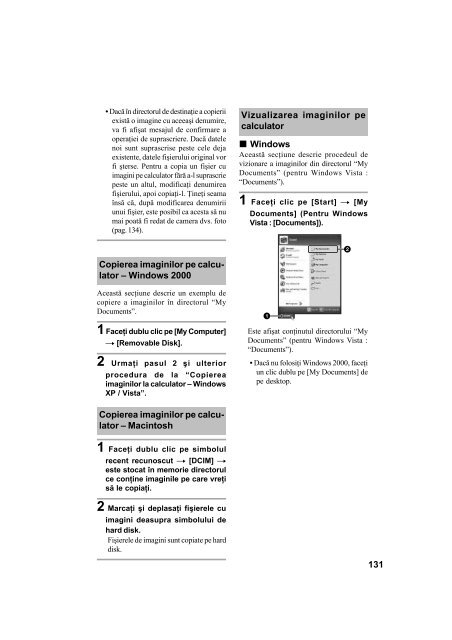Sony DSLR-A700K - DSLR-A700K Mode d'emploi Roumain
Sony DSLR-A700K - DSLR-A700K Mode d'emploi Roumain
Sony DSLR-A700K - DSLR-A700K Mode d'emploi Roumain
You also want an ePaper? Increase the reach of your titles
YUMPU automatically turns print PDFs into web optimized ePapers that Google loves.
• Dacã în directorul de destinaþie a copierii<br />
existã o imagine cu aceeaºi denumire,<br />
va fi afiºat mesajul de confirmare a<br />
operaþiei de suprascriere. Dacã datele<br />
noi sunt suprascrise peste cele deja<br />
existente, datele fiºierului original vor<br />
fi ºterse. Pentru a copia un fiºier cu<br />
imagini pe calculator fãrã a-l suprascrie<br />
peste un altul, modificaþi denumirea<br />
fiºierului, apoi copiaþi-l. Þineþi seama<br />
însã cã, dupã modificarea denumirii<br />
unui fiºier, este posibil ca acesta sã nu<br />
mai poatã fi redat de camera dvs. foto<br />
(pag. 134).<br />
Vizualizarea imaginilor pe<br />
calculator<br />
x Windows<br />
Aceastã secþiune descrie procedeul de<br />
vizionare a imaginilor din directorul “My<br />
Documents” (pentru Windows Vista :<br />
“Documents”).<br />
1 Faceþi clic pe [Start] T [My<br />
Documents] (Pentru Windows<br />
Vista : [Documents]).<br />
Copierea imaginilor pe calculator<br />
– Windows 2000<br />
Aceastã secþiune descrie un exemplu de<br />
copiere a imaginilor în directorul “My<br />
Documents”.<br />
1 Faceþi dublu clic pe [My Computer]<br />
T [Removable Disk].<br />
2 Urmaþi pasul 2 ºi ulterior<br />
procedura de la “Copierea<br />
imaginilor la calculator – Windows<br />
XP / Vista”.<br />
Este afiºat conþinutul directorului “My<br />
Documents” (pentru Windows Vista :<br />
“Documents”).<br />
• Dacã nu folosiþi Windows 2000, faceþi<br />
un clic dublu pe [My Documents] de<br />
pe desktop.<br />
Copierea imaginilor pe calculator<br />
– Macintosh<br />
1 Faceþi dublu clic pe simbolul<br />
recent recunoscut T [DCIM] T<br />
este stocat în memorie directorul<br />
ce conþine imaginile pe care vreþi<br />
sã le copiaþi.<br />
2 Marcaþi ºi deplasaþi fiºierele cu<br />
imagini deasupra simbolului de<br />
hard disk.<br />
Fiºierele de imagini sunt copiate pe hard<br />
disk.<br />
131